
2025-01-20 11:14:06来源:9gapp 编辑:佚名
在现代操作系统中,windows 10也不例外,提供了多种电源管理选项以帮助用户节省电力和延长电池寿命。其中一项功能就是“休眠”模式,它允许计算机将所有打开的应用程序和工作状态保存到硬盘上,然后完全关闭电源。当用户再次启动计算机时,系统会恢复到之前的状态,所有的应用程序和文件都会保持原来的样子。
然而,在某些情况下,用户可能不希望使用这一功能,例如为了节省硬盘空间,或者是因为不希望电脑在恢复时自动打开上次的工作环境。因此,了解如何禁用windows 10的休眠功能就变得非常重要了。
禁用休眠功能的原因有很多。对于桌面用户来说,如果他们通常只是短暂离开电脑,选择“睡眠”模式更为合适,因为这样可以更快地唤醒电脑,并且不会占用宝贵的硬盘空间。而对于笔记本电脑用户来说,如果他们的设备没有足够的硬盘空间,或者经常需要清理硬盘上的临时文件,那么禁用休眠功能也是一个不错的选择。
此外,对于那些安全意识较高的用户来说,禁用休眠功能还可以增加系统的安全性。因为在休眠状态下,虽然电脑已经关闭,但其内存中的数据仍然被保存在硬盘上,这可能会给有心人士留下可乘之机。通过禁用休眠功能,可以确保在关机后所有数据都被彻底清除。
禁用windows 10的休眠功能可以通过以下几种方法实现:
1. 使用命令提示符
- 按下键盘上的“win + x”组合键,选择“命令提示符(管理员)”或“windows powershell(管理员)”。
- 在打开的窗口中输入`powercfg /hibernate off`并按enter键执行。
- 这条命令会告诉系统不再使用休眠功能。完成后,您可以在电源设置中看到休眠选项已消失。
2. 通过控制面板
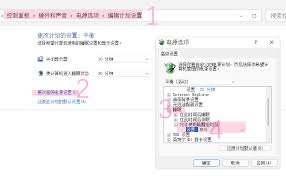
- 打开控制面板,找到并点击“硬件和声音”下的“电源选项”。
- 点击当前所选计划旁边的“更改计划设置”。
- 再次点击“更改高级电源设置”。
- 在弹出的窗口中,找到“睡眠”选项,展开它并查看“在此时间后休眠”设置。将其设置为“从不”,然后点击应用和确定保存更改。
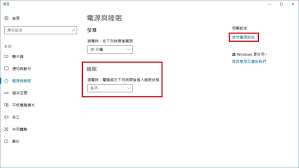
3. 通过设置应用
- 打开“设置”应用,点击“系统”。
- 选择左侧菜单中的“电源与睡眠”。
- 在右侧找到“睡眠”部分,将“电池供电时”和“接通电源时”都设置为“从不”。
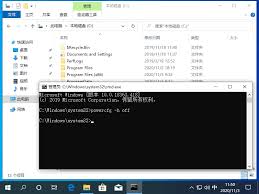
以上三种方法都可以有效地禁用windows 10的休眠功能。建议根据自己的具体需求和操作习惯选择最合适的方法来操作。